Comment exécuter un fichier HTML dans VS Code

Visual Studio Code (VS Code) apparaît comme une excellente alternative aux éditeurs de code plus grands et plus complexes pour ceux qui débutent dans le codage. Pour les développeurs Web,
L'erreur d'écran bleu de mort Bad Pool Header indique qu'il y a un problème dans le processus d'allocation de mémoire de votre ordinateur. Habituellement, l'erreur Bad Pool Header s'affiche sous la forme d'un écran bleu. Les informations présentées dans le message d'erreur dépendent du type de système d'exploitation. Une erreur d'en-tête de pool incorrecte entraîne le gel de l'écran de votre ordinateur.
Il vous oblige à éteindre votre système informatique. Généralement 0x00000019 est le code associé à ce message d'erreur. Voyons quelle est la signification réelle de Bad Pool Header . Par "pool", nous entendons le pool de mémoire utilisé par le système d'exploitation pour l'allocation de mémoire.
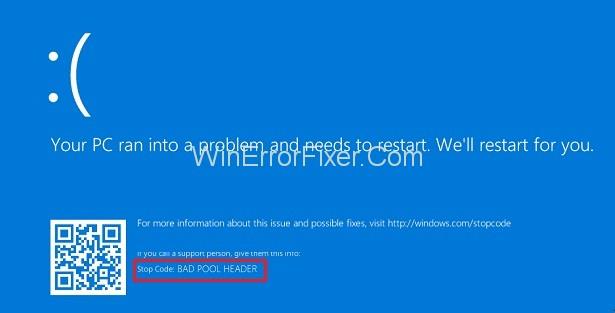
La partie "En-tête" traite de l'API Windows. Ainsi, le message "Bad Pool Header" indique que votre système a des problèmes liés à la mémoire. De nombreux éléments peuvent être responsables de problèmes d'allocation de mémoire sous Windows. La RAM défectueuse est l'une des raisons. Les pilotes obsolètes et les logiciels anti-malware contribuent également au problème de Bad Pool Header.
Contenu
Comment réparer un mauvais en-tête de pool dans Windows 10
Cette erreur est très ennuyeuse pour les utilisateurs. Cela peut planter votre système et entraîner une perte permanente de données. Vous devez donc corriger l'erreur Bad Pool Header à temps pour éviter tout problème plus important. Diagnostiquez soigneusement la panne, puis appliquez les solutions nécessaires. Voici les trois façons de corriger l' erreur "Bad Pool Header" dans Windows 10.
Solution 1 : mettez à jour vos pilotes
Des pilotes obsolètes peuvent également causer le problème Bad Pool Header. Alors mettez à jour vos pilotes régulièrement. Pour mettre à jour manuellement les pilotes, appliquez les étapes suivantes :
Étape 1 : Appuyez sur les touches Windows + R et une boîte de dialogue d'exécution apparaîtra.
Étape 2 : Tapez devmgmt.msc dans la zone de recherche.
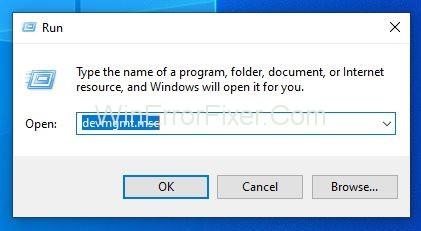
Étape 3 : La liste des pilotes de périphérique apparaîtra. Faites un clic droit sur le pilote de périphérique ayant un signe d'erreur jaune à côté. Ce signe indique que ce pilote doit être mis à jour.

Étape 4 : Choisissez l' option Mettre à jour le pilote . Vous pouvez également désactiver le pilote si vous le souhaitez. Pour cela, choisissez l' option Désactiver l'appareil .
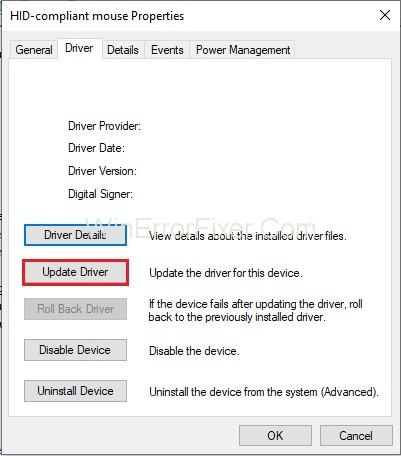
Étape 5 : Si vous pensez que le pilote n'est d'aucune utilité, vous pouvez le désinstaller. Pour cela, sélectionnez l' option Désinstaller l'appareil .
Ce sont les opérations que vous pouvez effectuer sur vos pilotes de périphérique. Gardez à l'esprit que la désinstallation du pilote doit être la dernière option car votre système ne conserve que les pilotes nécessaires. Soyez donc prudent lors de leur désinstallation.
A lire aussi :
Solution 2 : test de RAM
Étant donné que la RAM défectueuse est l'une des principales causes d'erreur Bad Pool Header. Effectuez un test sur la RAM. Cela peut être fait à l'aide de l' outil de diagnostic de la mémoire Windows . Voici les étapes :
Étape 1 : Cliquez sur le menu Démarrer .
Étape 2 : Tapez Windows Memory Diagnostic dans la barre de recherche et appuyez sur la touche Entrée .
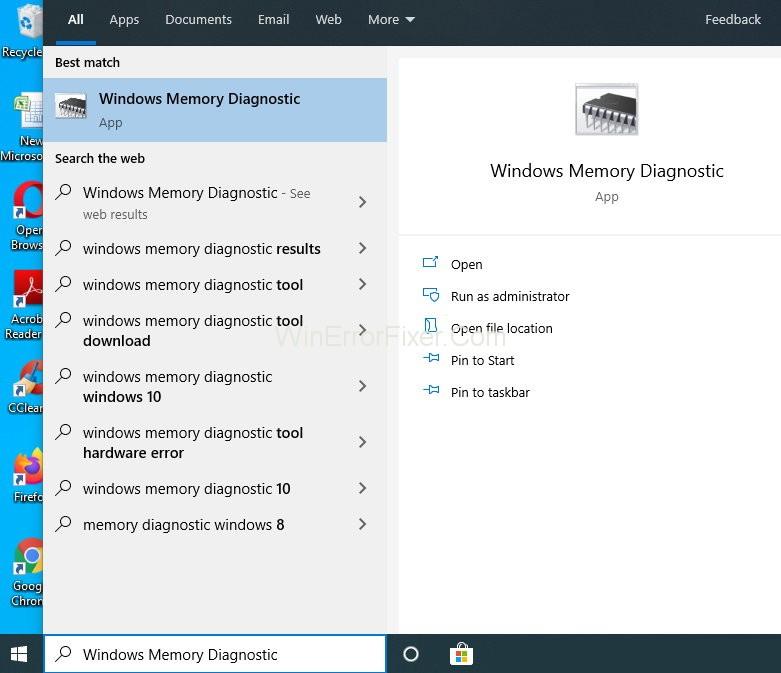
Étape 3 : Faites un clic droit sur les résultats de la recherche. Résultat de la recherche de diagnostic de la mémoire Windows . Choisissez l'option Exécuter en tant qu'administrateur .
Étape 4 : Suivez les instructions à l'écran. Le processus de diagnostic se poursuivra.
Très probablement, cette méthode résoudra votre problème. Si ce n'est pas le cas, passez aux solutions suivantes.
Que faire si le diagnostic de la mémoire Windows ne parvient pas à détecter le problème ?
Souvent, les dépanneurs de Windows ne peuvent pas diagnostiquer le problème réel. Donc, pour capturer et corriger ces problèmes, nous avons besoin d'un logiciel tiers. Il existe de nombreux logiciels disponibles sur le marché. Vous pouvez les télécharger à partir de leur site Web et les utiliser selon vos besoins.
Solution 3 : Débarrassez-vous de votre logiciel anti-malware
L'interférence du logiciel antivirus génère parfois une mauvaise erreur d'en-tête de pool. Pour résoudre ce problème, désactivez temporairement votre logiciel antivirus. Maintenant, voyez si cela résout votre problème ou non. Vous pouvez vous aider de la documentation de votre antivirus pour le désactiver.
Si cela résout le problème Bad Pool Header, contactez le service client du logiciel antivirus. Demandez une autre version de l'antivirus. Installez-le et vérifiez qu'il n'interfère pas avec votre système.
Remarque : il est très dangereux de désactiver le logiciel antivirus. Cela réduit la sécurité de votre système informatique. Essayez donc de l'activer dès que possible. Ou vous pouvez également installer d'autres logiciels antivirus sur votre système.
A lire aussi :
Conclusion
"Bad Pool Header" est l'une des erreurs problématiques pour les utilisateurs. Si vous obtenez l'erreur Bad_Pool_Header, ne vous inquiétez pas. Ici, nous avons suggéré quelques-unes des meilleures solutions. Appliquez-les correctement en suivant chaque étape. J'espère que vous réussirez à vous débarrasser de l'erreur Bad Pool Header.
Visual Studio Code (VS Code) apparaît comme une excellente alternative aux éditeurs de code plus grands et plus complexes pour ceux qui débutent dans le codage. Pour les développeurs Web,
Les fichiers .MOV, un type de format vidéo développé par Apple, sont très appréciés pour la haute qualité de leur vidéo et de leur audio. C'est tellement bien ce professionnel
Une bonne quantité de RAM vidéo est cruciale pour tout jeu ou tâche PC visuellement intensif. Si votre ordinateur a récemment rencontré des difficultés dans ce domaine, vous
Si vous utilisez fréquemment le Bluetooth de votre ordinateur portable pour vous connecter à d'autres appareils, vous avez peut-être rencontré des problèmes avec le bouton Bluetooth manquant dans le
Dans les profondeurs sombres et dangereuses de l'Enfer qu'est « Diablo 4 », vous combattrez des démons et pillerez des coffres au trésor tout en déverrouillant des Aspects. Ces
Dernière mise à jour/modification par Steve Larner le 5 novembre 2023. Vous possédez déjà un compte Steam et êtes prêt à jouer à vos jeux préférés. Votre seul obstacle est de
« Diablo 4 » permet aux joueurs de poursuivre une partie en solo ou de rejoindre une fête. Si la plupart des joueurs aiment faire la fête, certains préfèrent jouer seuls. Mais comment fais-tu
Tout joueur chevronné de Blox Fruits sait que l’obtention de l’Aura est essentielle à la survie. Cela leur permet d'équiper le Fruit Élémentaire pendant la bataille et
Le commerce est l’élément vital du système économique et social de tout jeu de rôle. Même si vous pouvez obtenir des crédits en accomplissant des missions principales et secondaires
GIMP dispose d'un support de base pour l'exportation de fichiers au format SVG. Les fichiers SVG de GIMP sont principalement constitués de chemins vectoriels, donc même si vous pouvez
« Baldur's Gate 3 » offre de nombreux choix pour créer votre personnage. De 12 classes et 46 sous-classes à ses nombreuses courses, en choisissant celle qui sera
Que vous soyez sous OSX ou Windows, si vous utilisez un ordinateur portable fonctionnant à court de batterie, vous saurez très bien que malgré toutes ses fonctionnalités et subtilités, Google
Une souris sans fil comporte généralement deux parties : la souris, qui contient une batterie, et un adaptateur sans fil, généralement USB. La souris envoie des signaux au
À mesure que nos vies se déroulent de plus en plus en ligne, les menaces à notre sécurité évoluent également. Il est révolu le temps des virus faciles à repérer qui ne causaient guère plus qu’une nuisance.
Le système d'exploitation Windows est généralement suffisamment stable pour les utilisateurs moyens, mais il arrive parfois que des problèmes surviennent après un certain temps. Lenteur, dysfonctionnement
Illustrator est un programme incroyable, mais vous pourriez avoir du mal à ajuster les couleurs. Quelle que soit la couleur que vous avez choisie, Illustrator modifie parfois votre
Parfois, coder peut donner l’impression de résoudre un casse-tête compliqué. Parfois, cette énigme se résume à « repérer les différences ». Code Visual Studio (code VS)
Après beaucoup de battage médiatique et d'attente, « Baldur's Gate 3 » est sorti. Mais avant de se lancer dans le jeu, de nombreux joueurs voudront savoir si oui ou non
Baldur's Gate 3 (BG3) offre aux joueurs dix compagnons qui peuvent les aider dans leur voyage. Cependant, vous ne pouvez en sélectionner que trois à conserver dans votre groupe. Tous
Rencontrez-vous des problèmes de connexion avec votre manette ? Vous êtes prêt à jouer, mais sans utiliser votre manette, la partie est terminée. Tu n'es pas le seul joueur


















